XACS 用户手册
QQ: 402245352
邮箱: stevexk@163.com
第 1 页 共 17 页
�
目 录
1 关于 XACS ................................................................................................................................................................ 3
2 启动 ............................................................................................................................................................................ 3
3 退出 ............................................................................................................................................................................ 4
4 CPE 配置 ................................................................................................................................................................... 4
5 登录 ............................................................................................................................................................................ 4
6 资源管理 .................................................................................................................................................................... 5
6.1 全局视图............................................................................................................................................................ 5
6.1.1 所有CPE ................................................................................................................................................... 5
6.2 分类视图.......................................................................................................................................................... 10
6.2.1 厂商视图 ................................................................................................................................................. 10
6.2.2 型号视图 ................................................................................................................................................. 10
6.2.3 区域视图 ................................................................................................................................................. 10
7 配置管理 .................................................................................................................................................................. 10
7.1 模板管理.......................................................................................................................................................... 10
7.1.1 创建模板 ................................................................................................................................................. 10
7.1.2 删除模板 ................................................................................................................................................. 11
7.1.3 修改模板 ................................................................................................................................................. 11
8 升级管理 .................................................................................................................................................................. 12
8.1 文件管理.......................................................................................................................................................... 12
8.2 批量升级.......................................................................................................................................................... 12
8.3 升级记录.......................................................................................................................................................... 13
9 安全管理 .................................................................................................................................................................. 13
9.1 用户组列表...................................................................................................................................................... 13
9.2 用户列表.......................................................................................................................................................... 13
9.3 修改密码.......................................................................................................................................................... 13
10 系统管理 .............................................................................................................................................................. 13
10.1 默认认证配置 .................................................................................................................................................. 13
10.2 CPE 管理配置 ................................................................................................................................................. 14
10.3 数据模型.......................................................................................................................................................... 16
10.4 区域管理.......................................................................................................................................................... 17
第 2 页 共 17 页
�
1 关于 XACS
TR069 管理系统(XACS)基于 TR069 协议实现的管理系统,可支持海量 CPE 的管理及测试。
实现的内容主要有
1. CPE 集中管理
2. CPE 分类管理
3. 配置模板管理及自动化下发
4. CPE 软件版本自动升级管理
5. CPE 系统日志自动备份管理
6. CPE 系统配置自动备份管理
7. CPE 数据树自动备份管理
8. 分权分域管理
9. CWMP 树浏览管理
10.SOAP 交互报文跟踪
当前免费版本中包含上述部分大部分功能,可管理 CPE 数量限制为 10 台。
如果您有二次开发的需要,欢迎以深度定制开发、合作开发、源码转让等形式进行下一步合作。
QQ: 402245352
邮箱: 402245352@qq.com
2 启动
从 www.hicpe.net 论坛 XACS 板块,可获取最新 XACS 的下载地址。下载的压缩包解压后的系
统目录中,运行 start.bat,启动界面如下:
系统集成 WEB 服务器和数据库服务器,不需要单独启动。由系统统一管理。
注意:当前系统不支持 Windows 8 ,解压路径中不要带有中文及特殊字符。
第 3 页 共 17 页
�
3 退出
在启动器界面点击“关闭并退出”,系统自动关闭数据库及 WEB 服务器。
4 CPE 配置
在 CPE 上配置的 ACS URL: http://192.168.128.1:80/acs
注意:在这里 192.168.128.1 为运行 XACS 的服务器的 IP 地址,如果服务器存在多网卡或者多
个 IP 地址,应该选取一个可以和 CPE 互通的地址。
5 登录
1. 打开浏览器,在地址栏中输入系统运行的 IP 地址,如果在当前计算机上运行,可以直接输入
http://localhost 或者 http://127.0.0.1。
2. 进入到登录页面
初始默认用户名为 admin,密码为 admin。输入完成后点击登录,进入系统首页面。
第 4 页 共 17 页
�
系统主要分成六个模块,资源管理, 配置管理,升级管理,安全管理,系统管理,关于系统。后面
章节介绍这些模块的管理功能。
6 资源管理
资源管理是查看系统中已发现 CPE 的入口,以全局的形式和分类的形式查看 CPE 列表。
6.1 全局视图
6.1.1 所有 CPE
以表格的形式列出当前系统中所有的 CPE 设备,并按每页显示 15 个进行分页。
1. 全选: 全部选择当前页面所有 CPE。
2. 单选: 选择当前 CPE。
3. 明细: 进入 CPE 的详细信息和其它管理操作页面。
4. 数据模型树: 点击进入到数据模型树数据测试页面。
5. 删除: 删除当前 CPE。
6. 删除: 删除在当前页面选中的 CPE。
7. 批量应用配置模板:将配置管理中的模板应用到选中的 CPE。
8. 翻页操作:当 CPE 数据量超过 15 个时,会分成多页显示。支持首页,前一页,后一页,末页操
作。
9. 测试:专为测试 CPE 开发的测试页面。
第 5 页 共 17 页
�
6.1.1.1 明细
进入到明细页面,可以查看到当前 CPE 的详细信息和可执行的操作。CPE 管理信息如图所示。
是否连接认证,是指当 ACS 主动访问 CPE 时,如果 CPE 上设置了需要 Digest 认证,则需要在这里
启动连接认证的设置,并设置用户名和密码。
是否认证,是 ACS 对 CPE 进行的认证设置,支持 Basic 和 MD5 两种,当选择其中一种时,用户名
密码项必须填写,并且相应的 CPE 上也必须做设置,否则不能管理 CPE。
所在区域,区域管理可查阅分权分域章节,对于单个的 CPE,支持变更区域的操作,可以将 CPE 重
新指定到另一个区域中。
管理模板,管理模板的概念可查阅 CPE 管理配置章节,在这里可修改新的管理模板。
支持的操作包括:
1) 数据模型树
跳转到当前 CPE 的数据模型树节点操作页面, 具体操作查阅数据模型树章节。
2) 查看数据备份
对于当前 CPE 所应用的管理模板中,允许了“备份参数”的情况下,ACS 会按管理配置
中的备份周期进行备份。在数据备份页面以备份时间方式查看备份的整个 CWMP 树。
3) 查看 RPC 方法
ACS 会保存 CPE 支持的 RPC 方法列表。该列表保存在数据库中,可以直接查看。
4) 查看日志备份
对于当前 CPE 所应用的管理模板中,允许了“备份日志”的情况下,ACS 会按管理配置
中的备份周期进行备份。在日志备份页面,可以按时间方式查看到已备份的日志。
第 6 页 共 17 页
�
5) 查看配置备份
对于当前 CPE 所应用的管理模板中,允许了“备份配置”的情况下,ACS 会按管理配置
中的备份周期进行备份。在配置备份页面,可以按时间方式查看已备份的配置。
6.1.1.2 数据模型树
数据模型树是根据已加载的数据模型定义,用于测试 CPE 对数据模型定义的实现情况。数据模型树
的加载可以查阅“数据模型”章节。数据模型树页面如下图示。
当前系统中可加载的数据模型树包括 TR-098、TR-135、TR-104,在下拉列表中选取可以切换加载
不同的数据模型树内容。
点击树上的结点,在右侧区域显示当前结点的相关信息。
对于当前结点的操作在操作框中选择,支持的操作有 GetParameterValues、GetParameterNames、
GetParameterAttributes、SetParameterValues、SetParameterAttributes、AddObject、DeleteObject。选择完成
后,点击确定,ACS 会实时对该结点进行选择的操作。
对于 SetParameterValues 操作,需要填写设置值的值。
对于 SetParameterAttributes 操作,会弹出新的参数设置页面,如下图示,点击确定后设置。
第 7 页 共 17 页
�
当选中的结点为表结点时,即路径中带有参数的结点,则在获取数据,或者设置时需要填写实例值
空格,填写的格式为使用点号分隔的数字,例如
结点为
则可以填写的实例值为 1.1,系统会自动解析实例值,将里面的数字对应填充到路径中,再传递给
InternetGatewayDevice.LANDevice.{i}.LANUSBInterfaceConfig.{i}.Enable
CPE。如果填写的实例值串超来需要的长度,系统只会截取前面所需的数字,后面的会抛弃。
当数据模型树中没有节点时,可以直接输入路径,包括实例参数,可以获取。可以不关联数据模型
树。
6.1.1.3 批量应用配置模板
选中要应用模板的 CPE 后,会弹出批量应用配置模板页面,选中相应的模板,点击确定,就可以应
用成功。
6.1.1.4 测试
该功能页是专为便于测试 CPE 的基本操作,特别是日志上传,配置上传、恢复,固件升级这些在系
统应用中底层协议表现不明显的方法。测试上传下载功能时,必须要设置 ACS 服务器 IP 项,该项表示
当 ACS 存在多个 IP 地址时,选择一个保证 CPE 可以访问到的 ACS IP 地址。
第 8 页 共 17 页
�
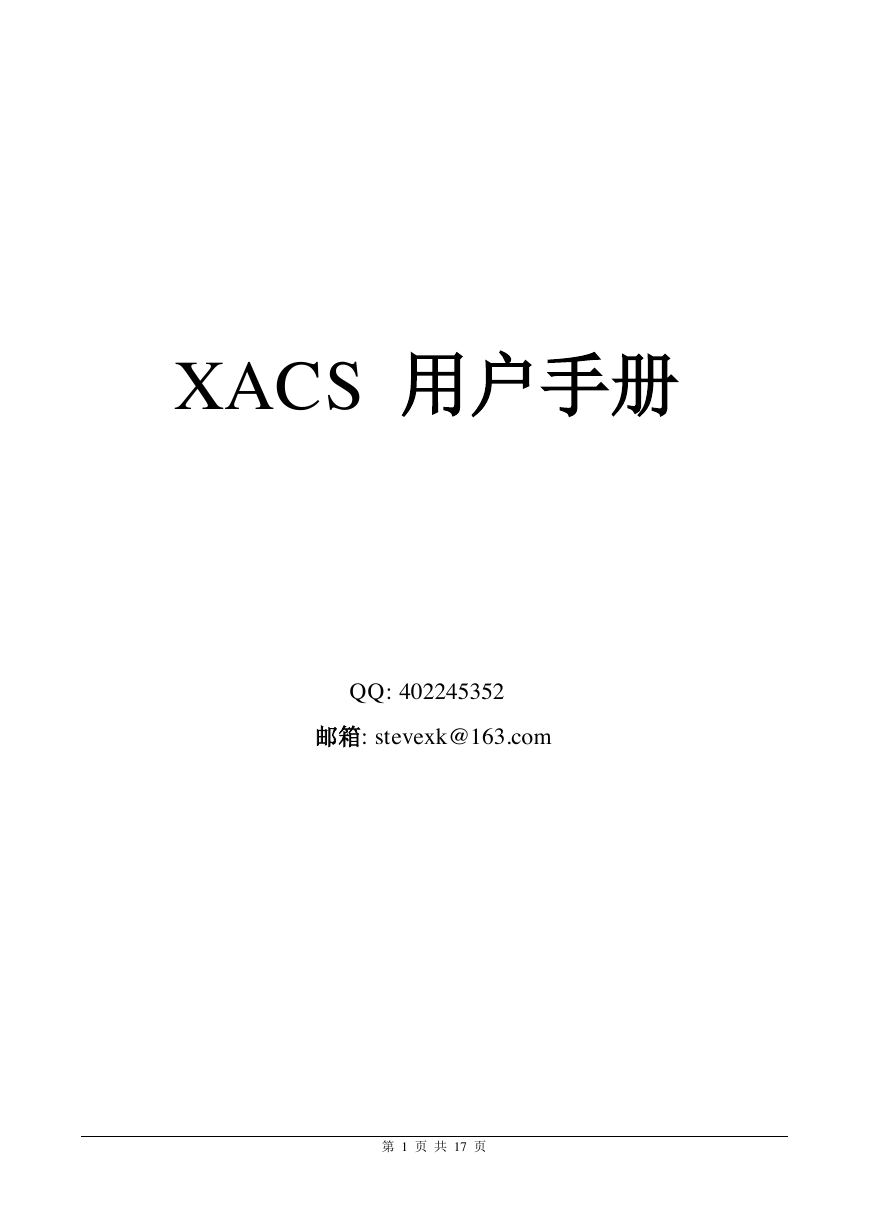
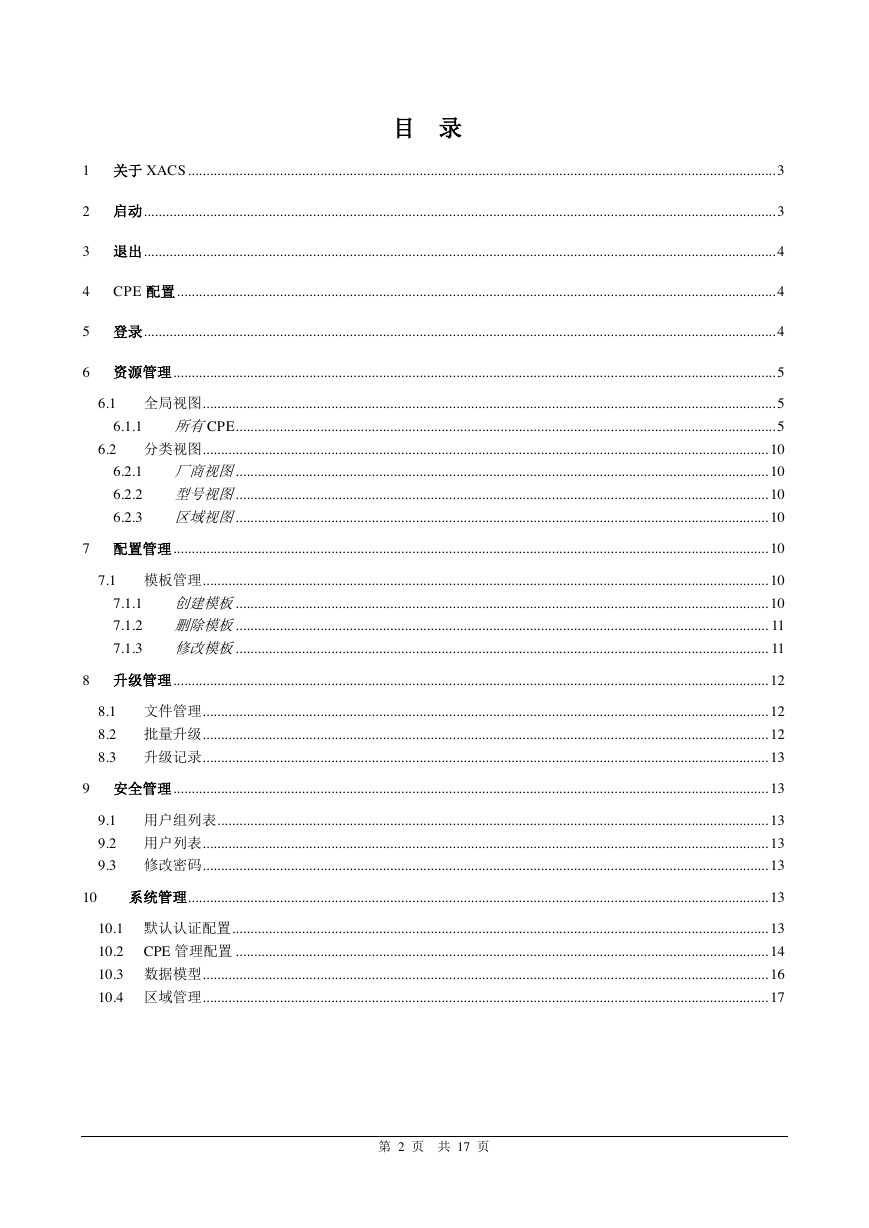
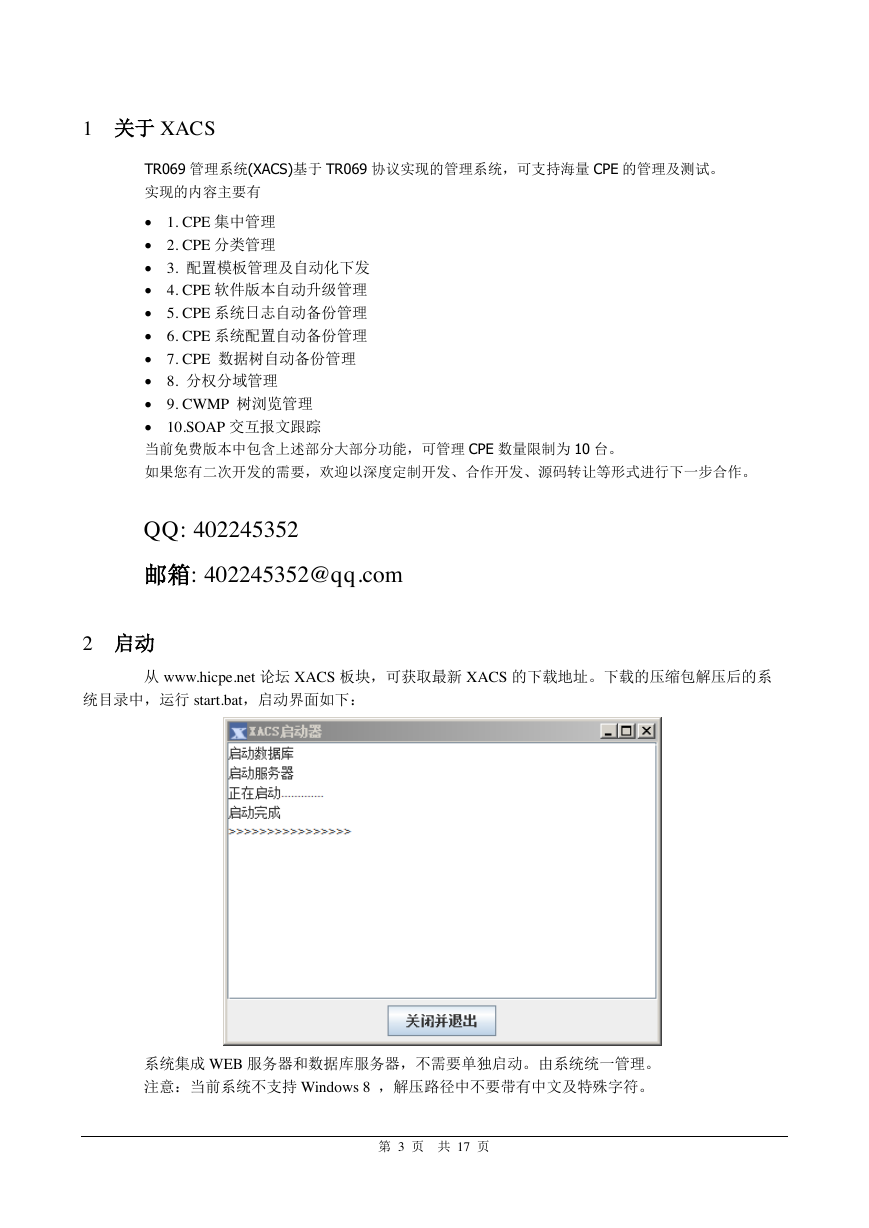
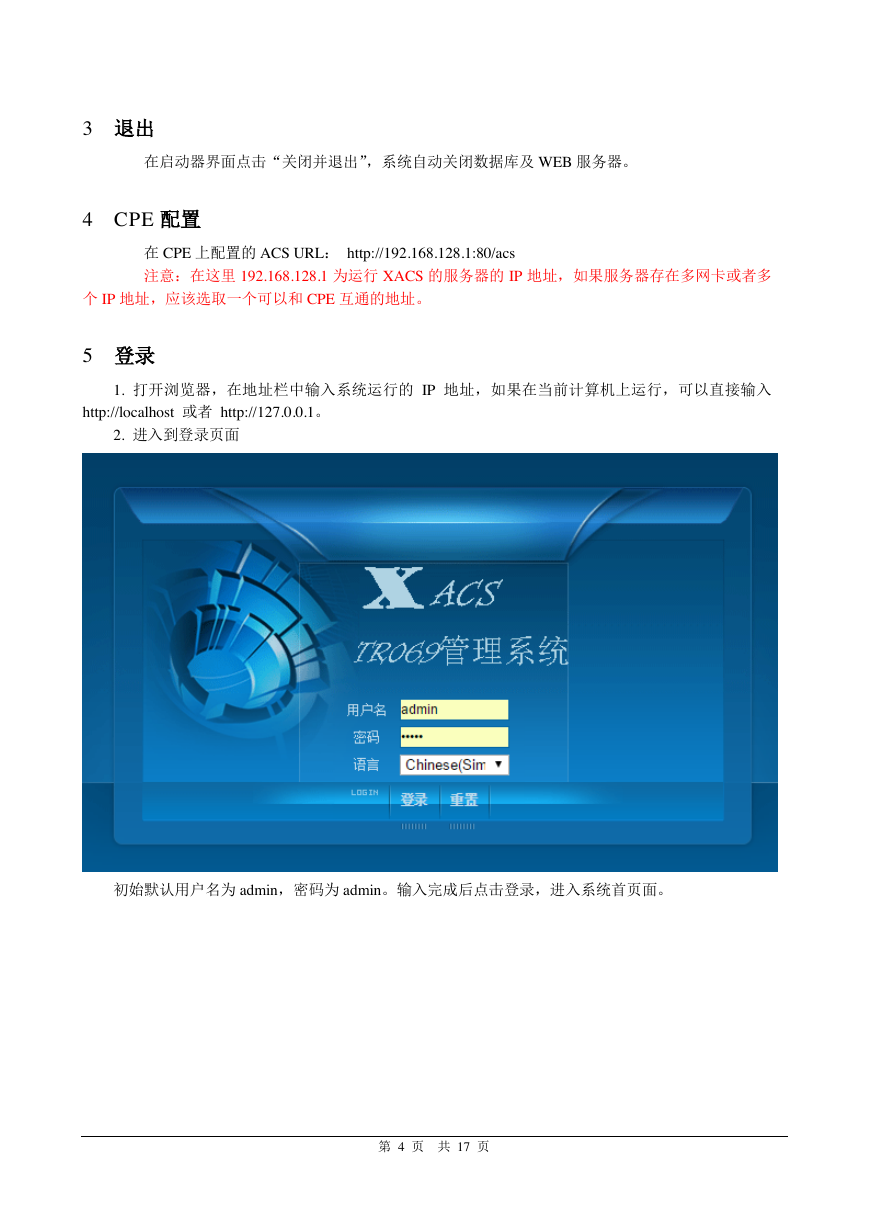
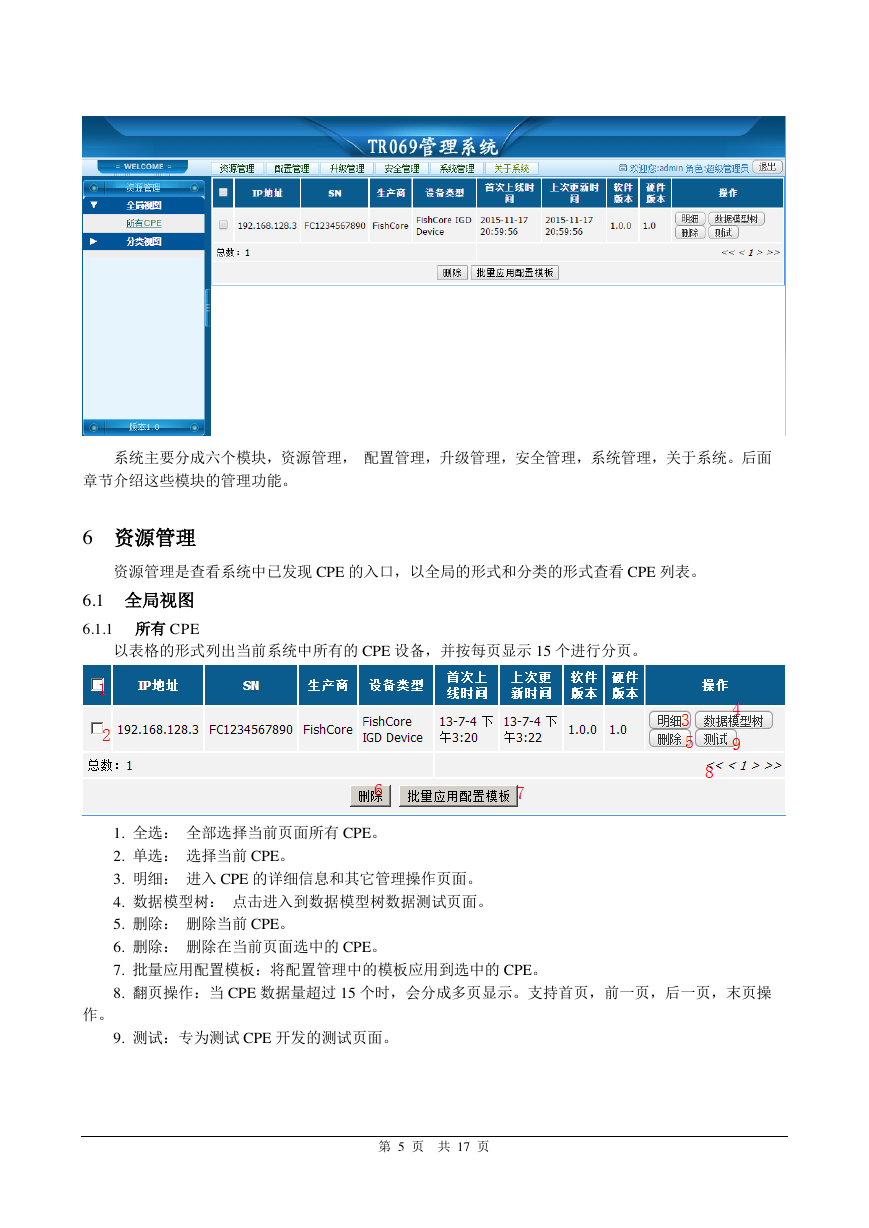

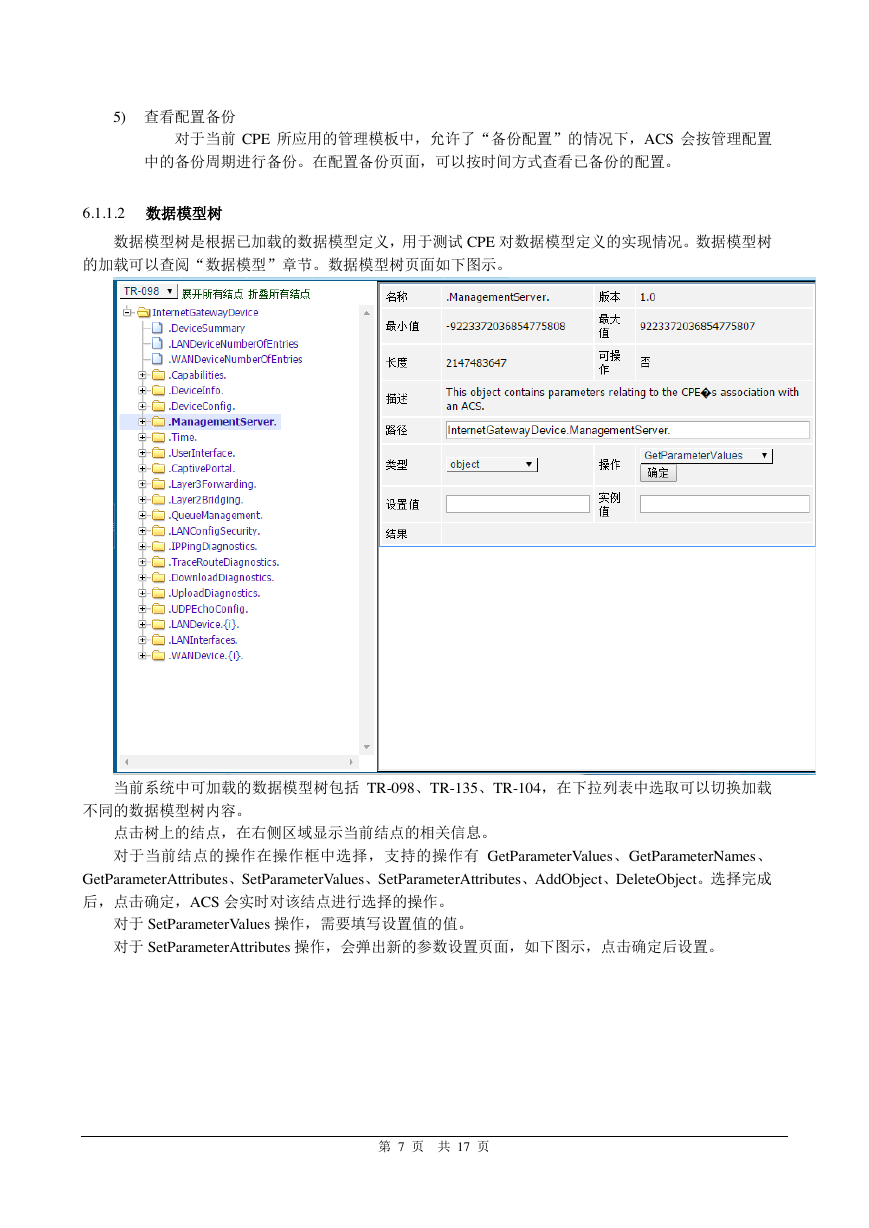
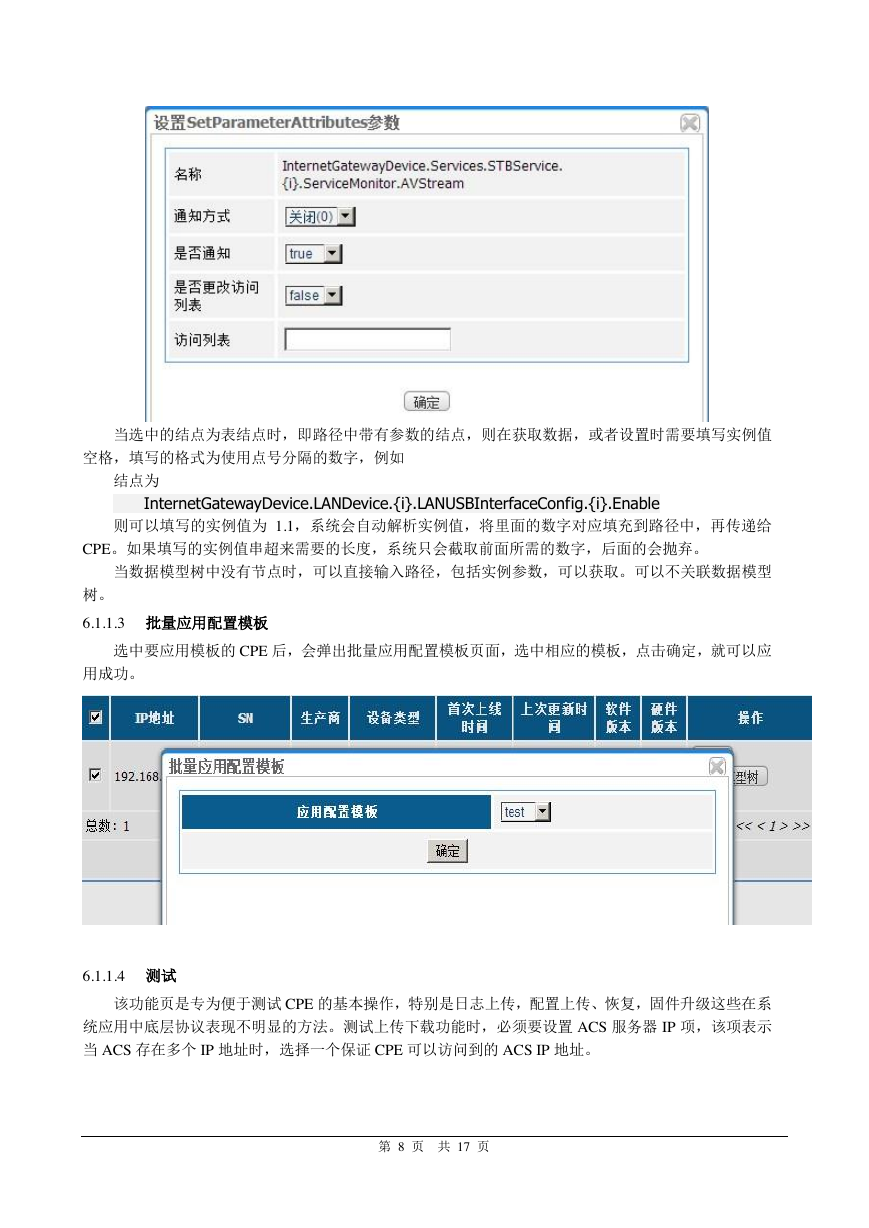
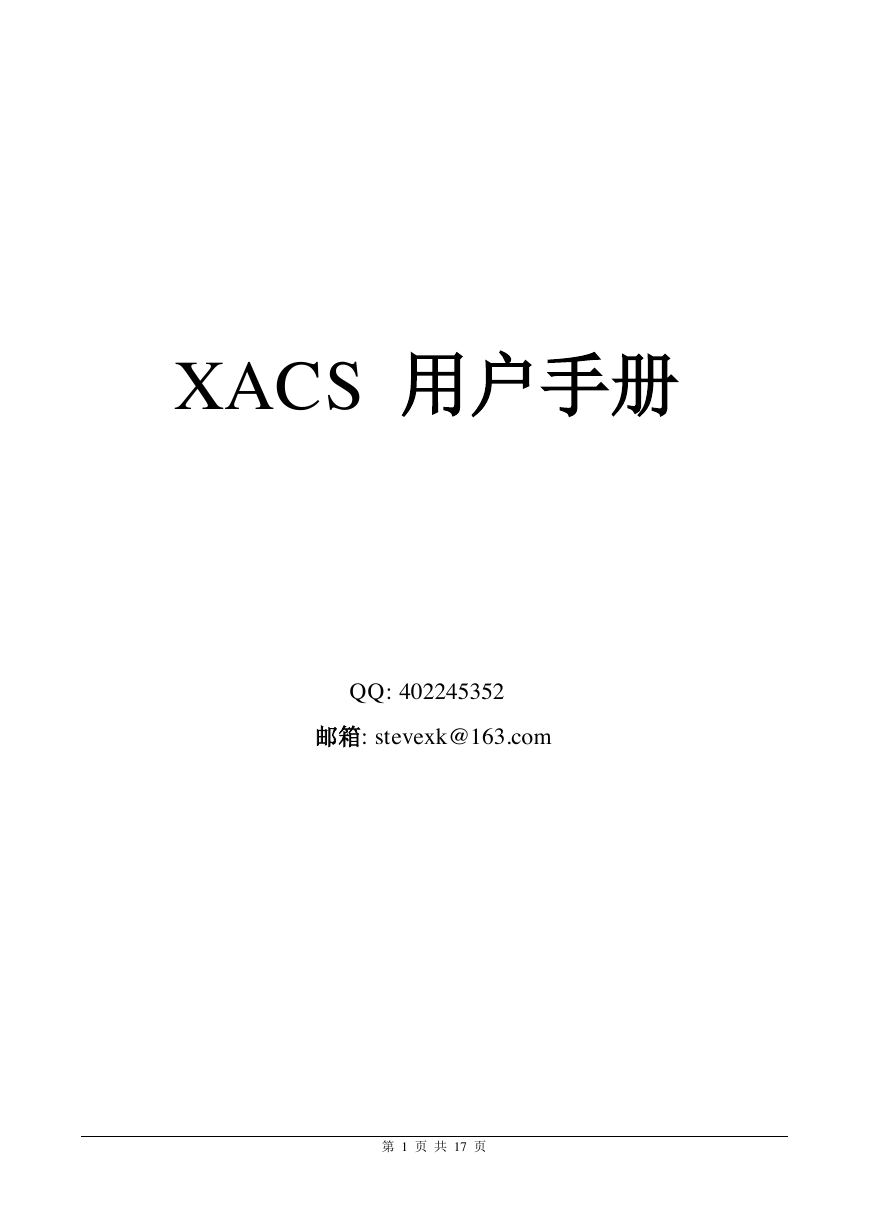
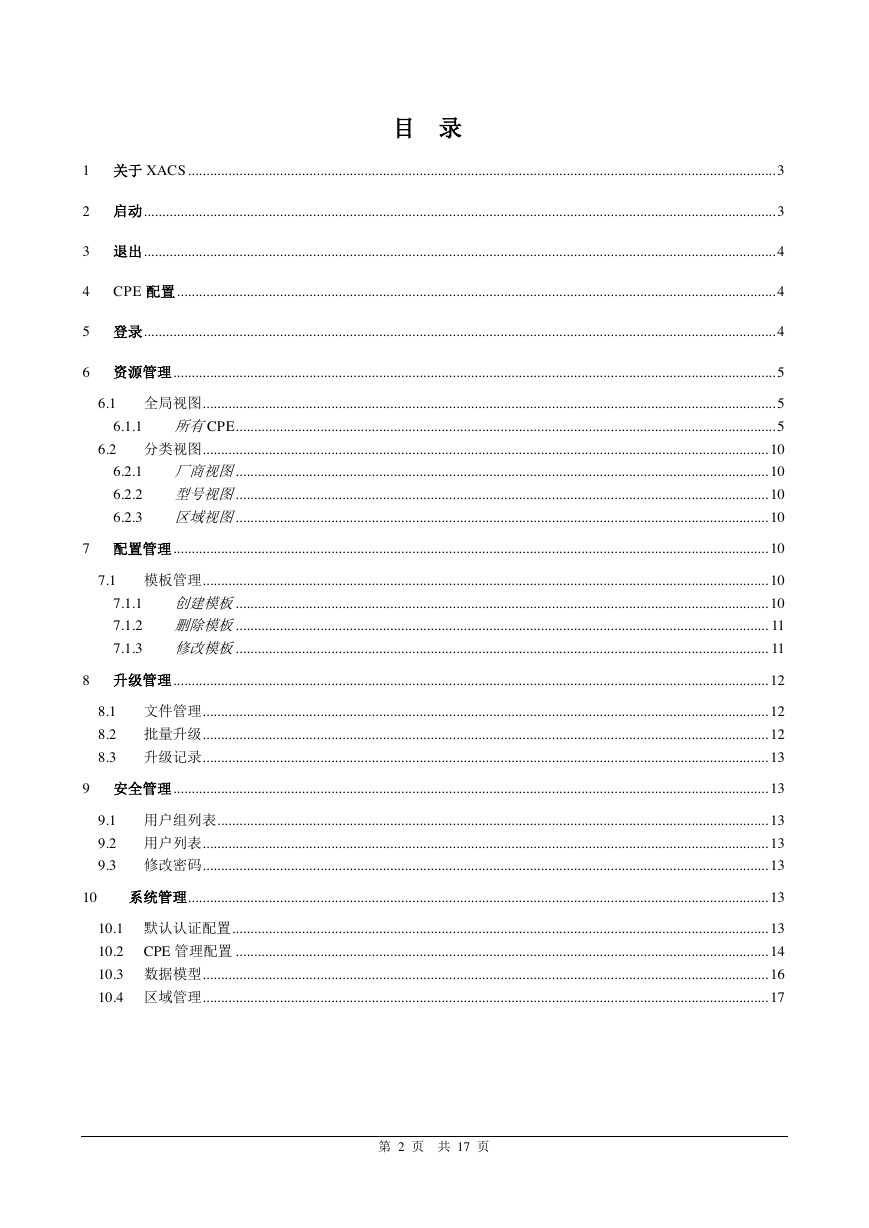
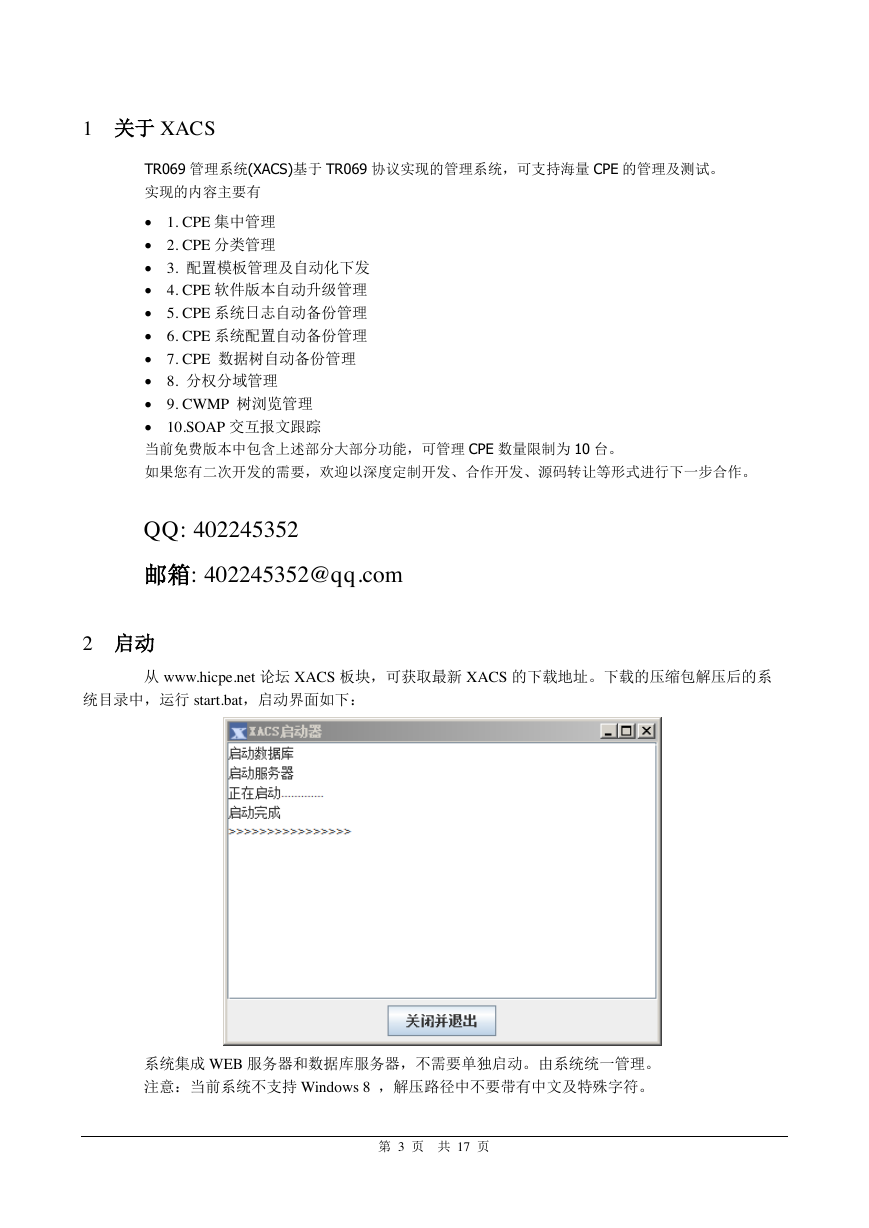
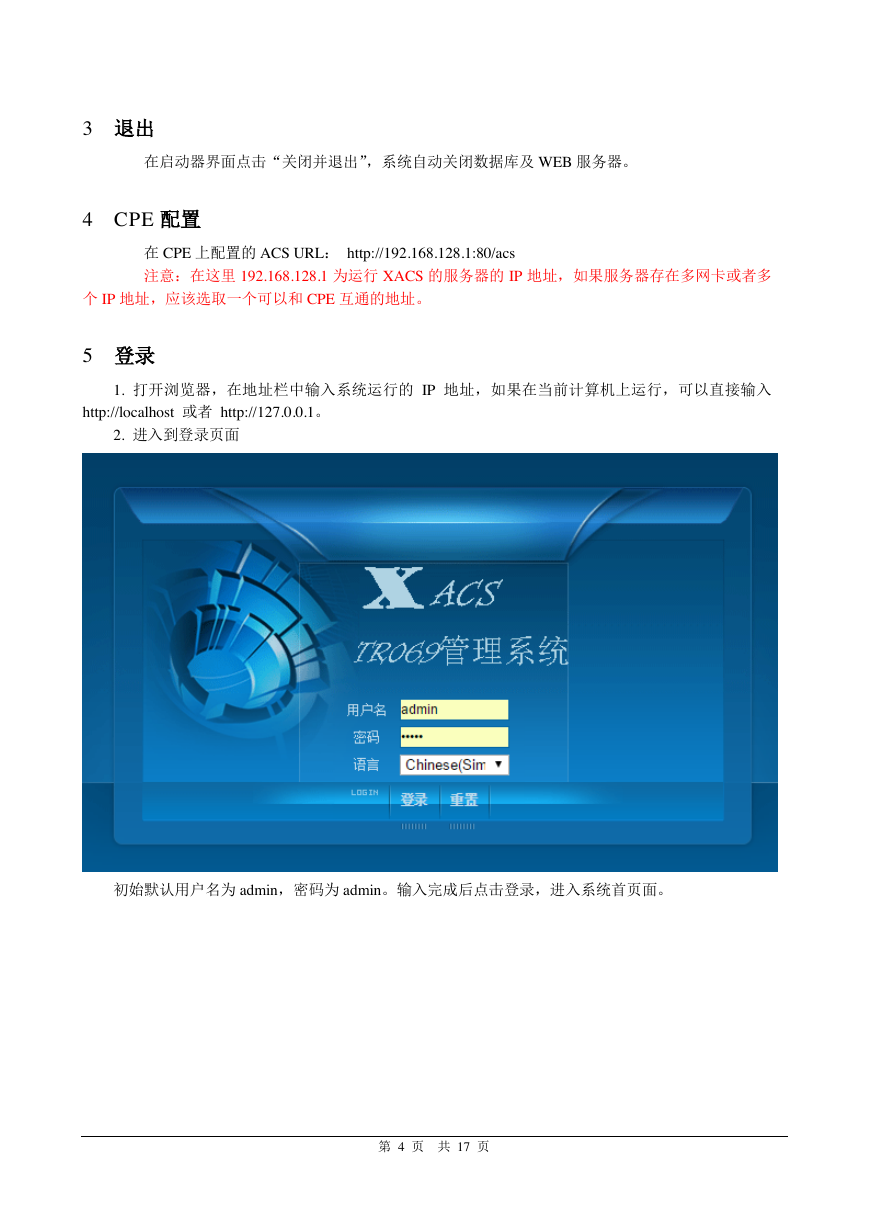
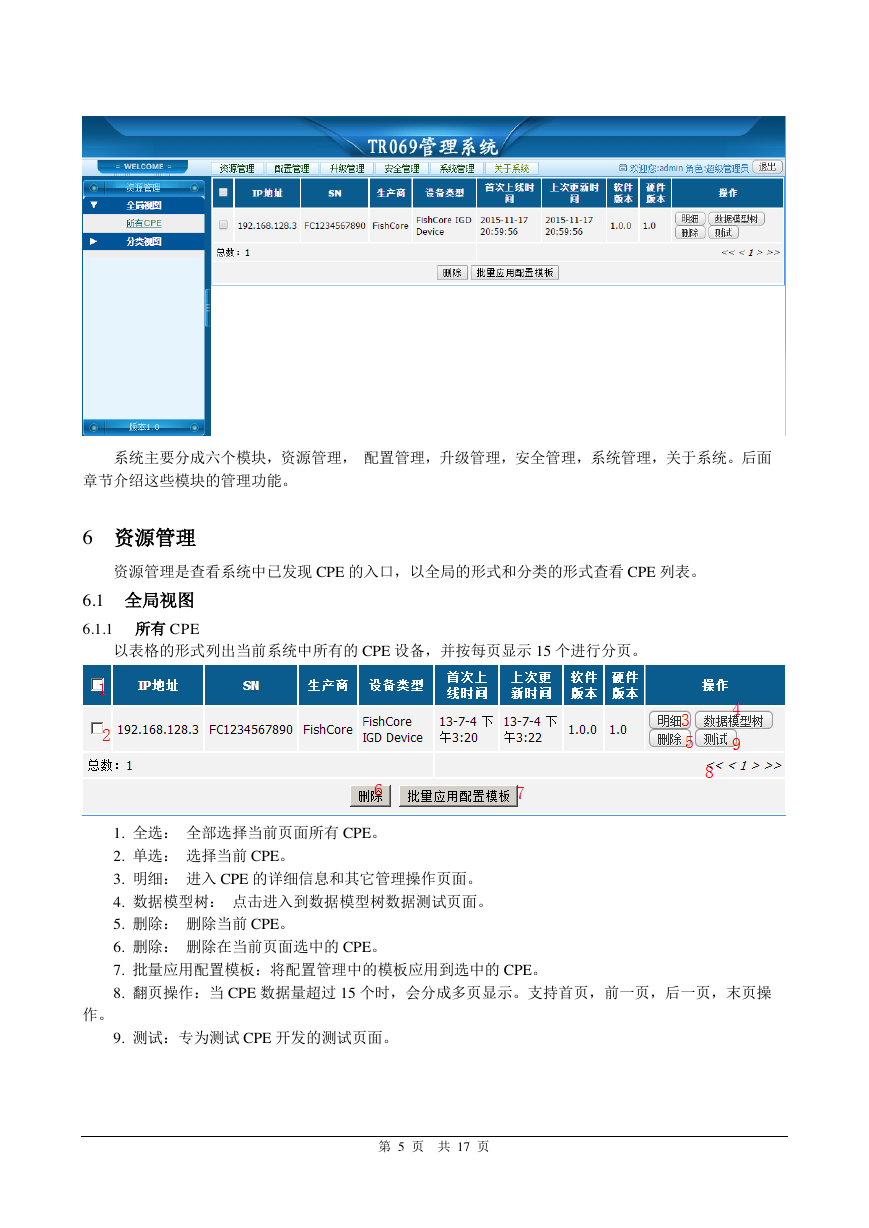

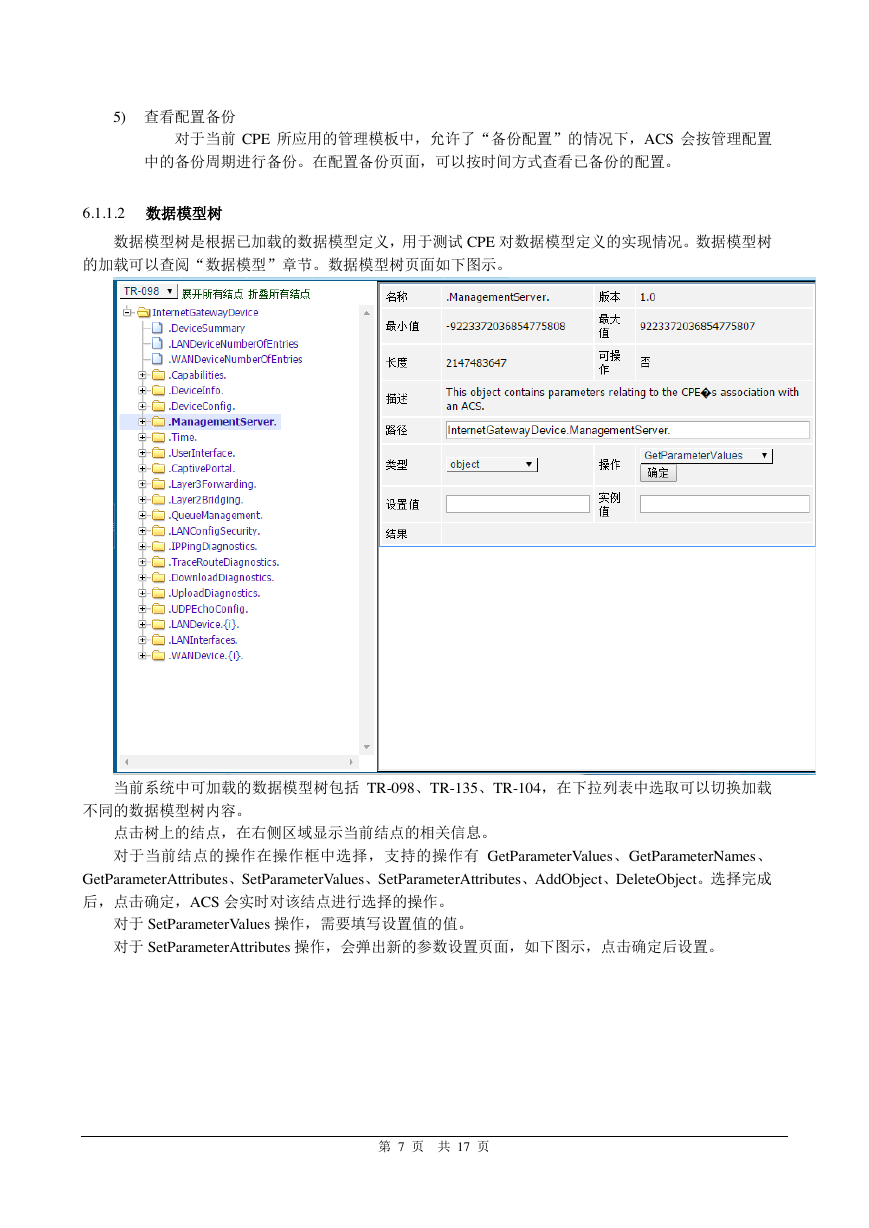
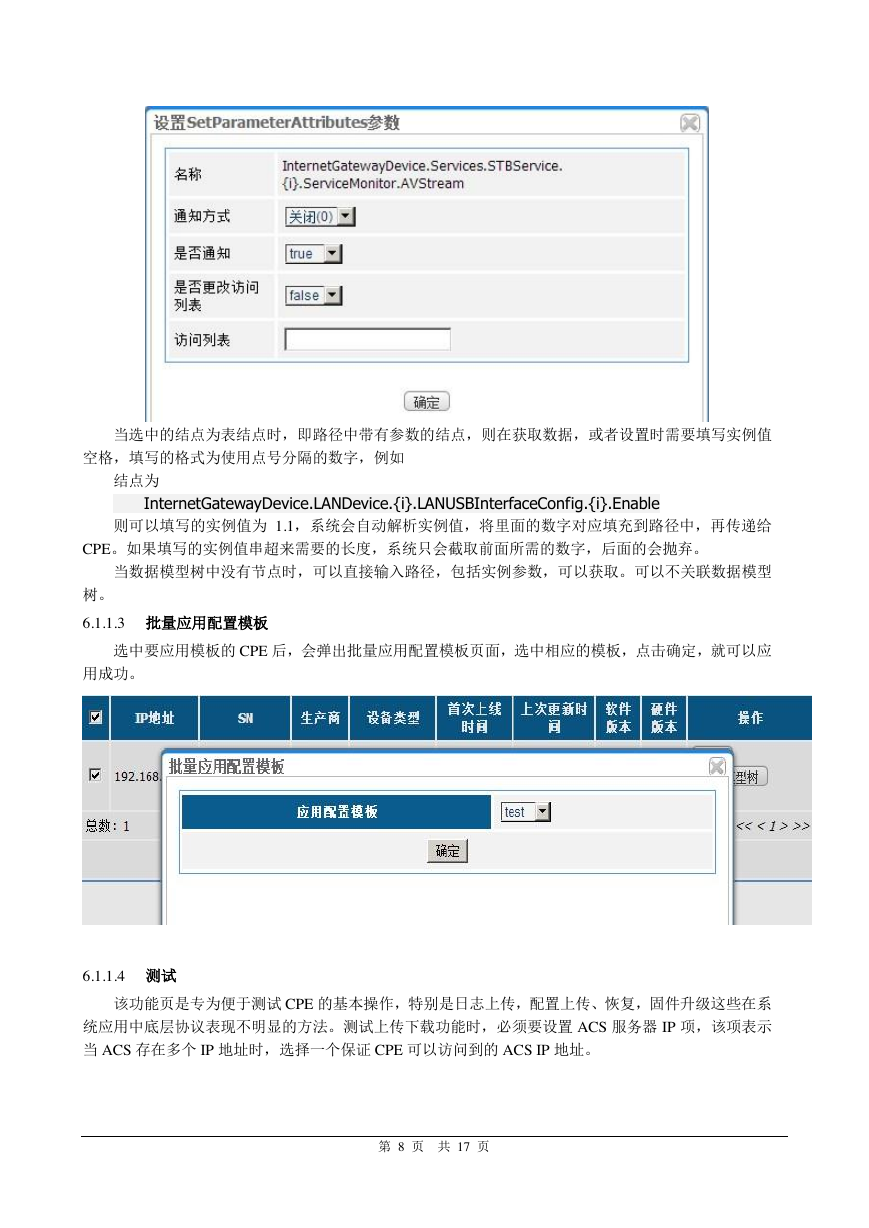
 2023年江西萍乡中考道德与法治真题及答案.doc
2023年江西萍乡中考道德与法治真题及答案.doc 2012年重庆南川中考生物真题及答案.doc
2012年重庆南川中考生物真题及答案.doc 2013年江西师范大学地理学综合及文艺理论基础考研真题.doc
2013年江西师范大学地理学综合及文艺理论基础考研真题.doc 2020年四川甘孜小升初语文真题及答案I卷.doc
2020年四川甘孜小升初语文真题及答案I卷.doc 2020年注册岩土工程师专业基础考试真题及答案.doc
2020年注册岩土工程师专业基础考试真题及答案.doc 2023-2024学年福建省厦门市九年级上学期数学月考试题及答案.doc
2023-2024学年福建省厦门市九年级上学期数学月考试题及答案.doc 2021-2022学年辽宁省沈阳市大东区九年级上学期语文期末试题及答案.doc
2021-2022学年辽宁省沈阳市大东区九年级上学期语文期末试题及答案.doc 2022-2023学年北京东城区初三第一学期物理期末试卷及答案.doc
2022-2023学年北京东城区初三第一学期物理期末试卷及答案.doc 2018上半年江西教师资格初中地理学科知识与教学能力真题及答案.doc
2018上半年江西教师资格初中地理学科知识与教学能力真题及答案.doc 2012年河北国家公务员申论考试真题及答案-省级.doc
2012年河北国家公务员申论考试真题及答案-省级.doc 2020-2021学年江苏省扬州市江都区邵樊片九年级上学期数学第一次质量检测试题及答案.doc
2020-2021学年江苏省扬州市江都区邵樊片九年级上学期数学第一次质量检测试题及答案.doc 2022下半年黑龙江教师资格证中学综合素质真题及答案.doc
2022下半年黑龙江教师资格证中学综合素质真题及答案.doc